윈도우 10 설치 usb 만들기. 윈도우 설치
컴퓨터를 2년 좀 넘게 사용했더니… SSD를 잘 인식 못하기도 하고 SSD 가격도 많이 내려가서 어제 하나 주문했습니다.
오늘 새로 구입한 SSD에 윈도우를 설치하려고 전에 만들어두었던 USB를 찾아보니 어디 갔는지 보이질 않네요
눈물을 머금고 다시 만들어야겠습니다.
오늘 포스팅에서는 윈도우 10 설치 usb를 만들면서 해당 과정을 함께 포스팅해보도록 하겠습니다.
저같은 컴퓨터 초보도 쉽게 만들 수 있으니 컴알못들 걱정 마시고 따라오세요
자 출발합니다.
| ✔️ hp 파빌리온 노트북 윈도우 설치 방법. 부팅순서 변경. wi-fi 잡는법. 무선인터넷. ✔️ 윈도우 11 캡처한 후 이미지 검색, 캡처 도구 사진 검색. bing 이미지 검색. |
윈도우 10 설치 usb 만들기.
윈도우 10 설치를 위한 usb를 만드는 것은 그리 어렵지 않습니다.

간혹, 만들어 둔 usb로 설치가 안 되는 경우도 있는데, 이 경우 대부분 컴퓨터의 문제라기보다는 설치 usb가 제대로 만들어지지 않았거나 usb 불량인 경우가 많으므로, 컴퓨터를 뜯어보고 난리를 치기전에 다른 usb로 다시 만들어 보시는 것을 추천드립니다. 다른 usb가 없으시다면, 기존 설치 실패했던 usb를 포맷한 후, 다시 만들어보셔도 됩니다.
준비물 : 인터넷이되는 PC, 8기가 이상의 USB, 손, 눈 , 느긋한 마음
1. 컴퓨터 본체에 USB를 꽂습니다.
2. 윈도우 다운로드 페이지에 접속.
https://www.microsoft.com/ko-kr/software-download/windows10
위 주소를누르고 입장
3. 지금 도구 다운로드.
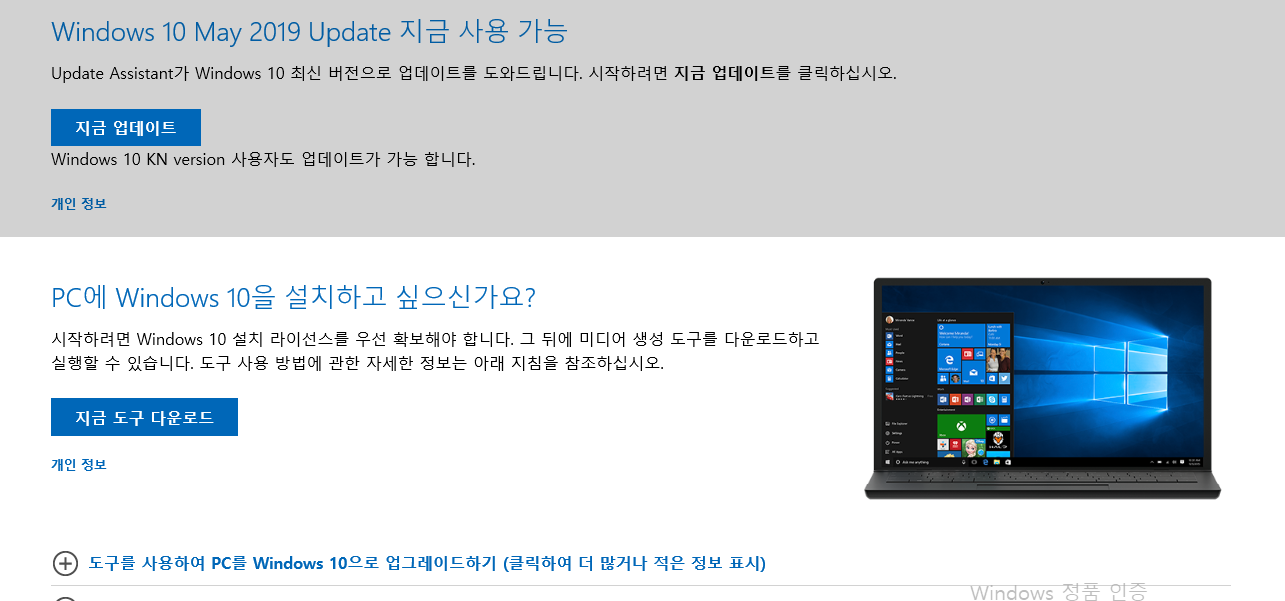
요런 화면이 나오면 지금 도구 다운로드를 눌러서 다운받아서 실행시켜줍니다.
4. 다른 pc용 설치 미디어를 선택
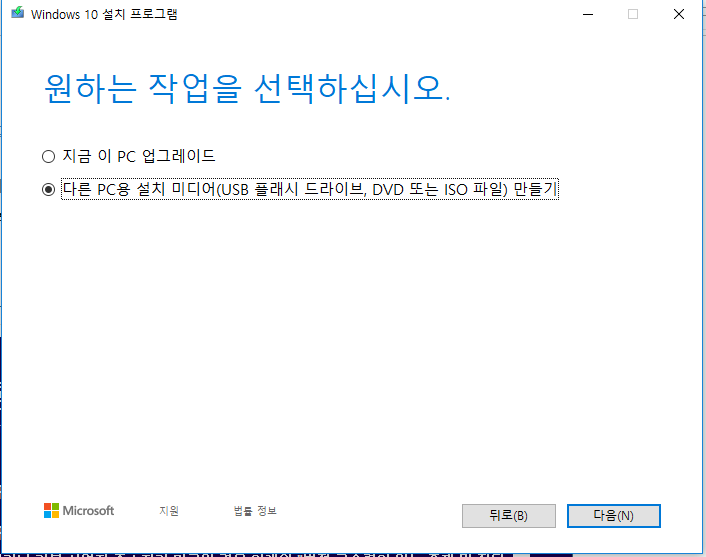
실행시키면 동의한번 눌러주고, 위 사진처럼 설치미디어 만들기를 클릭하고 다음
5. 버전을 선택한 후, 다음을 선택.
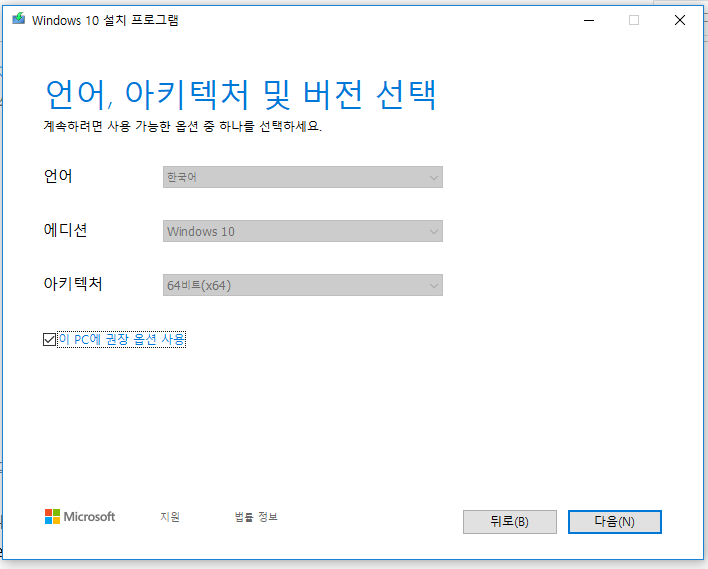
언어 및 아키텍처는 요런 식으로 아마 저절로 뜰겁니다. 다음 클릭
6. usb 플래시 드라이브를 선택
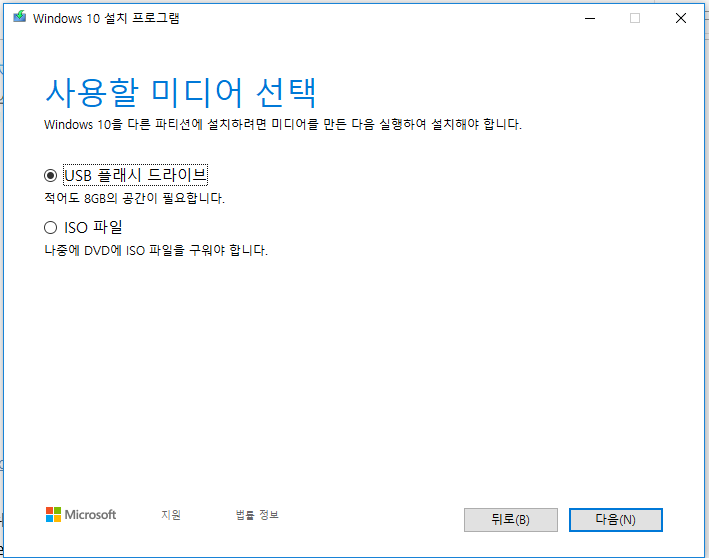
사진처럼 USB 플래시 드라이버를 클릭합니다.
7. 다음을 선택.
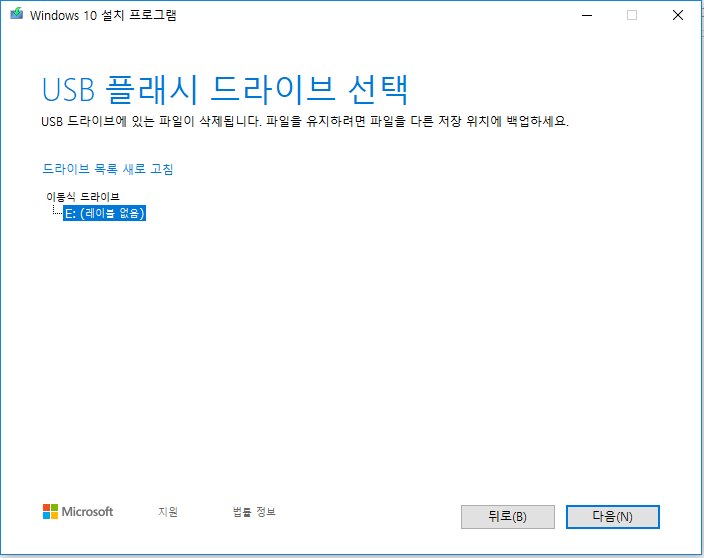
이동식 드라이버 선택하시고 다음클릭. 뭐 거의 계속 다음만 클릭하면 되네요. ㅋ
8. 기다려줍니다.
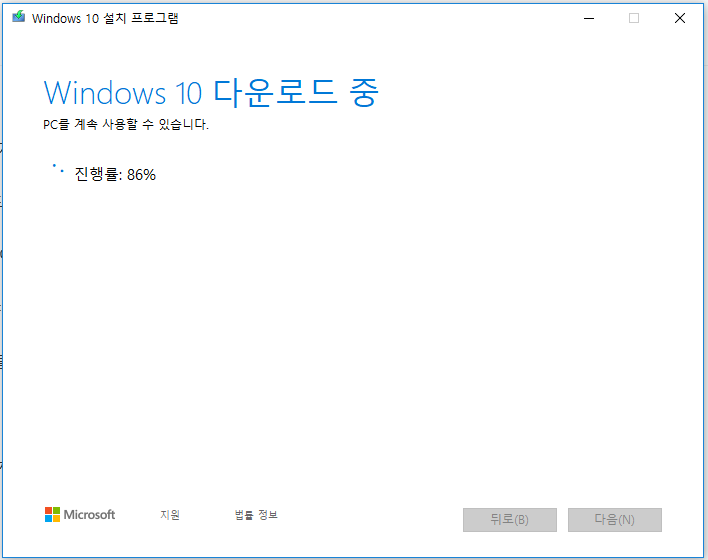
자 이런 식으로 다운이 진행되어집니다.
이렇게 다운이 진행되면 여기서부터가 가장 어렵고 중요한 부분입니다.
컴터 사양에 따라 시간이 조금 걸릴 수도 있는데. 느긋하게 커피를 마시거나, 담배를 한대 피우거나, 티비를 보거나, 지구를 정복하거나, 우주여행을 하거나,
하면서 기다려줍니다. (죄송합니다. 아재 개그, 심심했습니다.)
전 계속 창을 보면서 빨리되라 빨리되라 주문을 외우는데 이부분이 젤 어려워요
9. 마침을 선택.
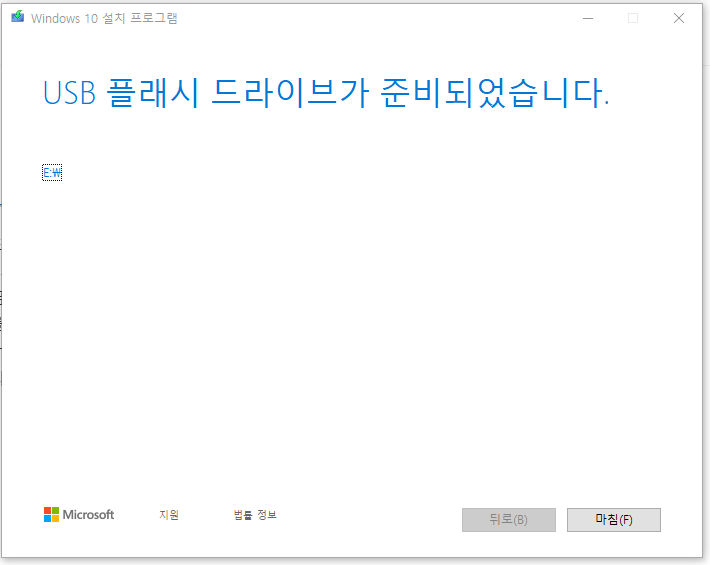
이제 끝났습니다. 설치 USB를 만들어두면. 컴퓨터가 갑자기 상태가 안 좋아지거나, 다른 컴퓨터에 윈도우를 다시 설치해야 할 때, 친구나 지인의 컴퓨터가 고장 나거나 새로 구입했을 때, 잘난 척을 할 수 있어서 좋습니다.
자 이제 만들어진 USB를 들고 주변의 컴알못들에게 잘난 척을 하시면 되겠습니다.
물론 이건 뭐하는 XX이야 라는 무시를 당할 수도 있지만, 그건 뭐….
이상윈도우 설치 USB 만드는 방법이었습니다.
설치 방법은 다음에 기회가 되면 다시 돌아오겠습니다.


